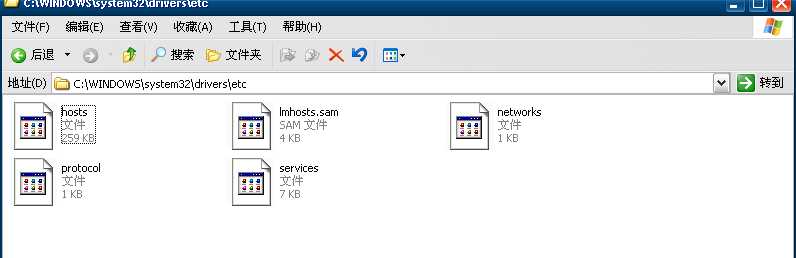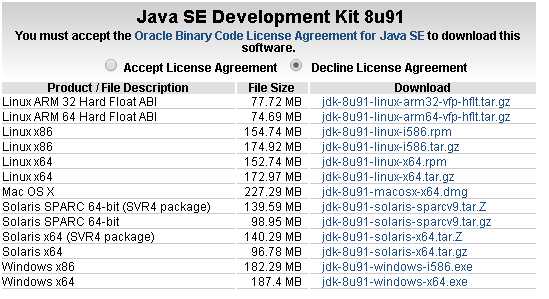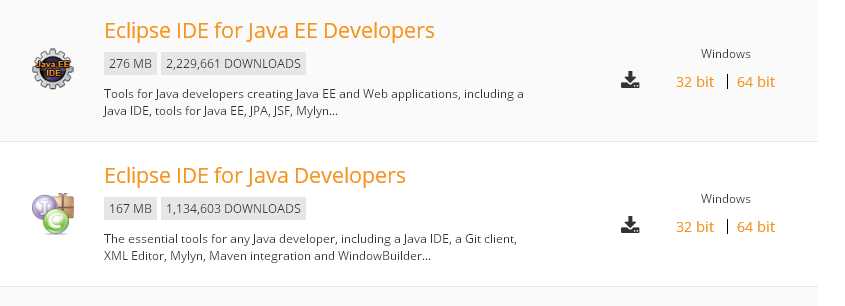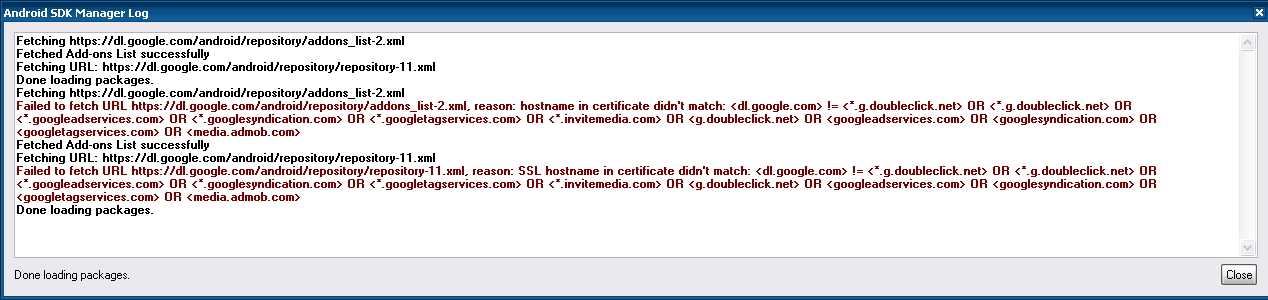标签:
第一步,也是最为关键的一步——修改hosts文件
为什么说是最关键的一步呢?因为接下来的操作,我们都需要连接google网,也就是要连接国外的网站。一般情况下,国外的网站是无法打开的。当然了,可以用代(和谐)理软件,比如自(和谐)由门。但是,经过测试,代(X)理软件其实并不好使,虽然可以连接上www.google.com,但是对于我们要下载的东西并没有什么好处,反而会拖慢速度。
怎么修改hosts?
在windows XP / 7/8 ,hosts文件的位置如下:
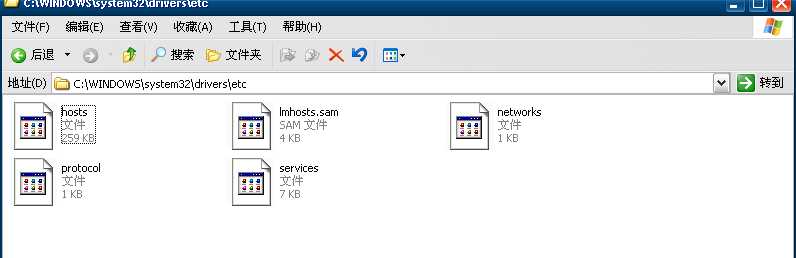
然后,打开页面: http://file2015.softweek.net/file/google/helper/googlehosts20160425.txt
然后ctrl + A ,把所有东西都复制,然后把hosts文件里的内容替换掉。
这样,连接google,下载东西没问题了。但是www.google.com还是打不开,这个没关系。
第二步,下载JDK
打开网页: http://www.oracle.com/technetwork/java/javase/downloads/jdk8-downloads-2133151.html
根据电脑的系统来选择下载版本。
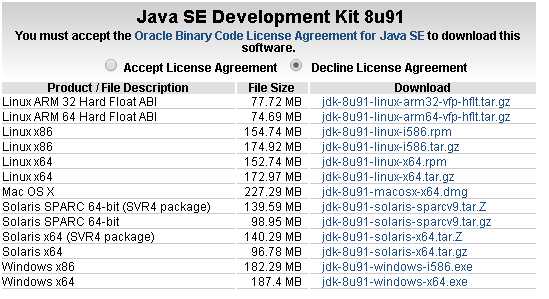
现在的电脑一般都是64位的,所以选择Windows X64 ,然后下载 ,并且安装。安装地址什么的没有什么要求。
第三步,配置环境变量
别人已经写得很好了。我就不再累述了。下面的内容来自:http://jingyan.baidu.com/article/ce436649f4324d3773afd3ff.html
-
右击开始栏的计算机,属性->高级系统设置->环境变量->系统变量->新建。创建JAVA_HOME变量,变量值为JDK在电脑上的安装路径。如安装时未更改安装路径,其默认的路径如图
-
-
然后在变量列表里查看Path变量,Path变量使得系统可以在任何路径下识别java命令,如果不存在,则新建变量 Path,否则选中该变量,单击“编辑”按钮,将光标移动到变量值的输入框中内容的最前面,在文本框的起始位置添加“%JAVA_HOME%\bin;%JAVA_HOME%\jre\bin;”或者是直接“%JAVA_HOME%\bin;”,单击确定按钮
-
在变量列表里查看CLASSPATH 变量,如果不存在,则新建变量CLASSPATH,否则选中该变量,单击“编辑”按钮,在“变量值”文本框的起始位置添加“.;%JAVA_HOME%\lib\dt.jar;%JAVA_HOME%\lib\tools.jar;”
-
配置完成这三项之后,需要测试下是否成功。打开cmd窗口,输入javac,按下回车键。出现类似下面的画面表示配置成功
第四步,下载eclipse
打开网页: http://www.eclipse.org/downloads/
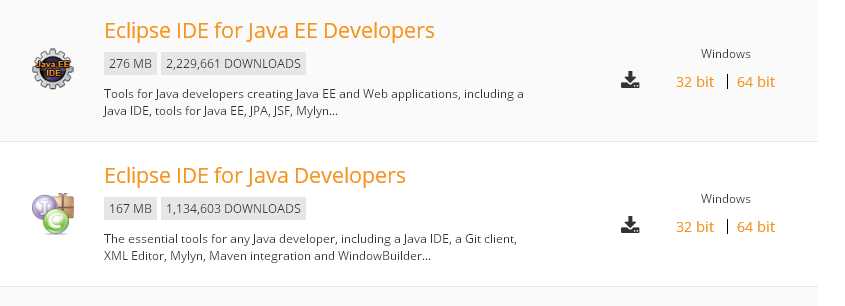
上面两个Eclipse版本都可以用。64位系统就点击64bit。
第五步,下载ADT
打开eclipse。如果上面的环境变量没有错的话,就可以正常打开eclipse。
Help → Instal new software →add
Name: ADT
Location : https://dl-ssl.google.com/android/eclipse
按照上面的步骤,把所有的东西都下载了。下载完成以后,就会重启eclipse。其中会让你选择,你只需要接受,以及点OK。
没办法,既然要用google的东西,就休息无条件同意。
第六步,下载SDK
打开eclipse → Window → Android SDK manager 。
然后,列表更新了。
建议下载API 14以上所有版本。现在有的手机还是android 4.0系统的。当然,小米一般都是android 5.1.1。
API是向下兼容的,也就是说我们下载了API 23的话,可以不用下载其他版本。如果是有各种需求的话,版本还是需要下载多个的。
当然了,如果硬盘够大,所有版本都下载更好。不过,所需要的空间还是蛮大的。API 21以下所以的文件加起来有27G左右。
接下来的任务,就是安静地等待下载吧。我20M的电信网,下载速度在800k/s左右。
如果,打开 Android SDK manager以后出现这样的错误:
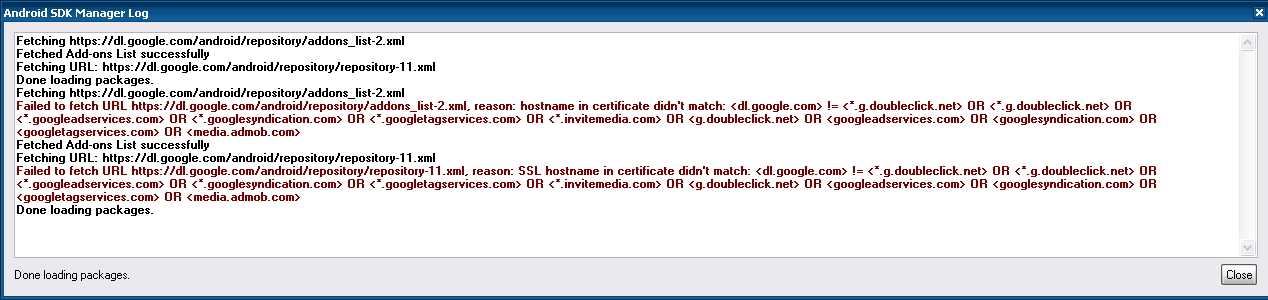
请不要惊慌!
点击Tools , 然后选择 Options ,然后将Others 的第一个选项打勾。然后点close。
点击packages ,再点Reload。然后速度飞了起来,我20M的网(国内好的资源,下载速度有2.5M左右),居然有1623k/s。

第七步,创建一个Android Appilication project
创建一个项目的目的是,生成支持包。
比如说,在最高API为21的时候,会出现一个appcompat_v7的项目。他的出现可以让你的eclipse运行5.0.1版本的项目。
具体操作 : Flie → New → Project → Android → Android Appilication Project
在Appicication Name 中随意输入一个英语文字 ,不过首字母要大写。然后next , finish。
Android Eclipse 安装教程 2016.06.13版
标签:
原文地址:http://www.cnblogs.com/Potato-lover/p/5582542.html